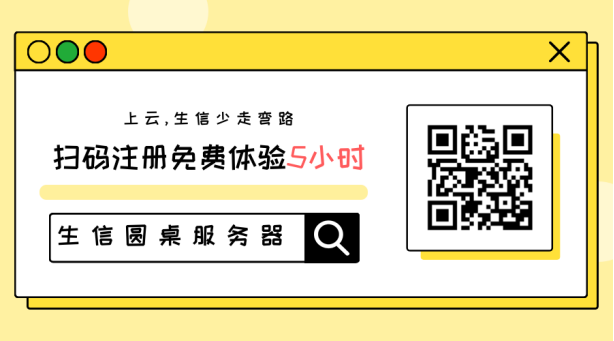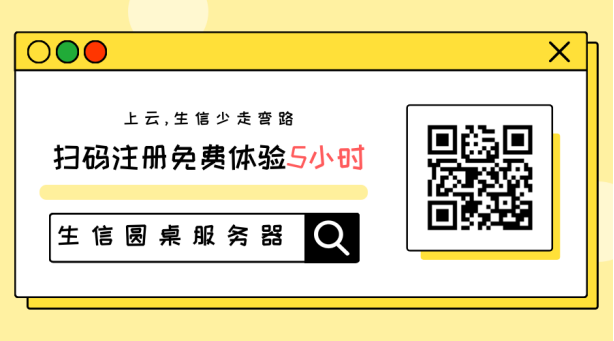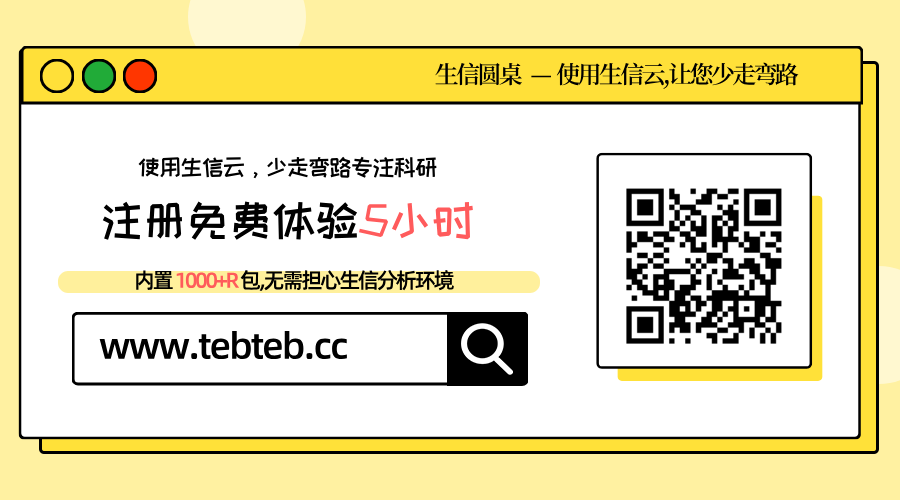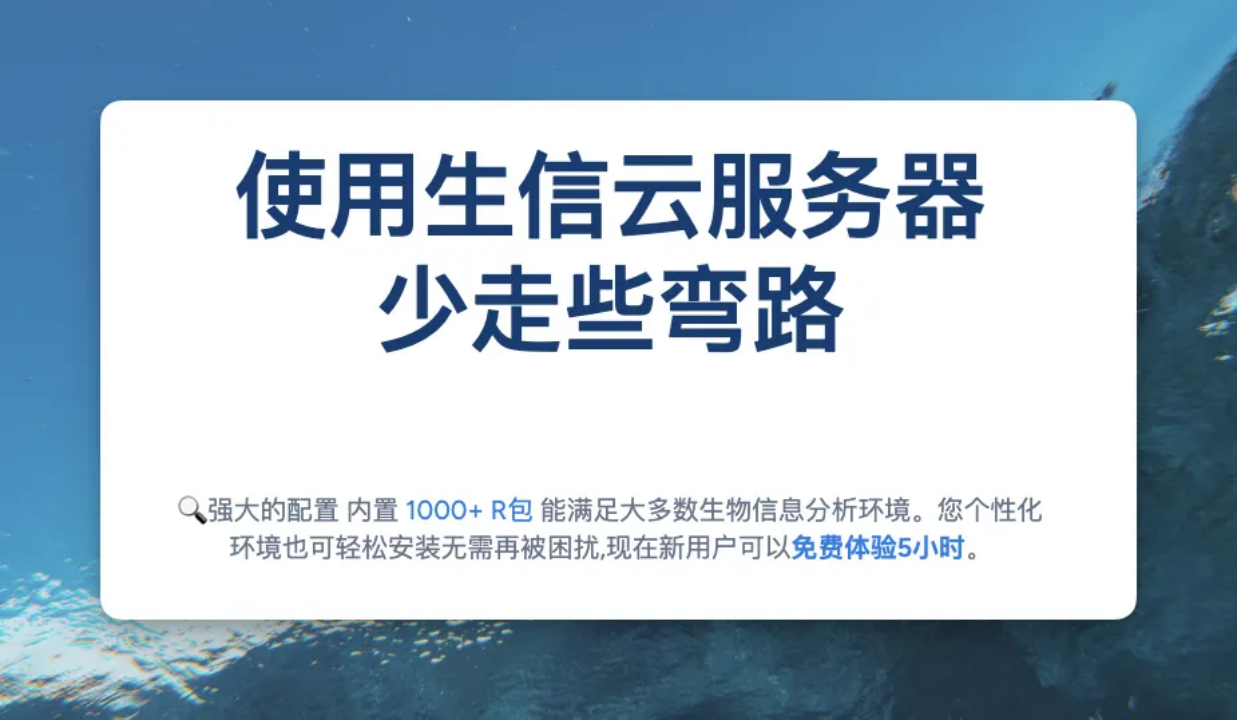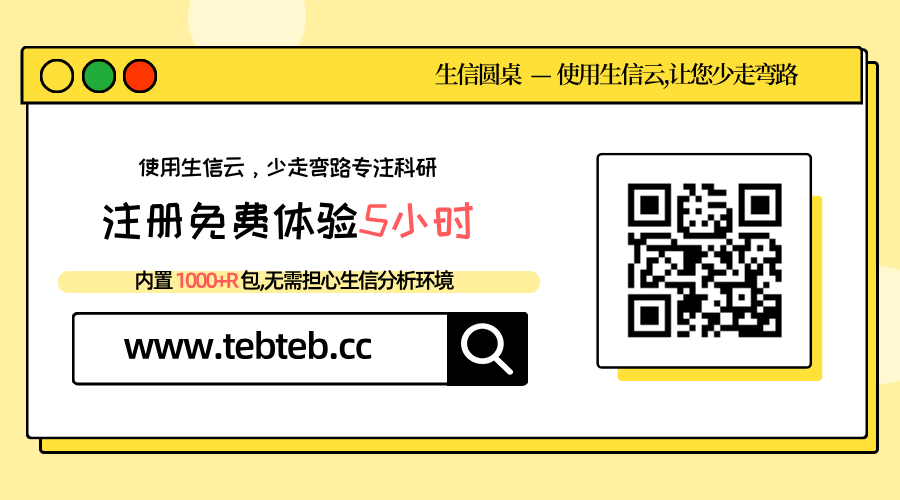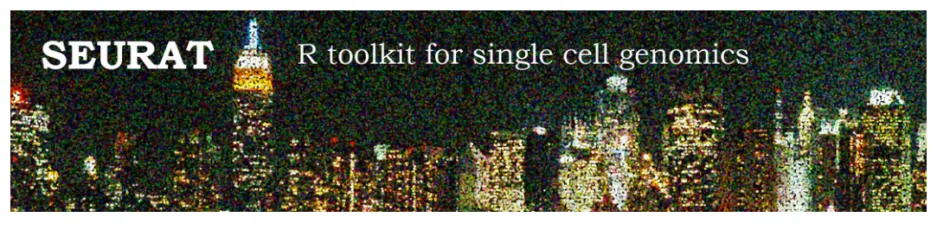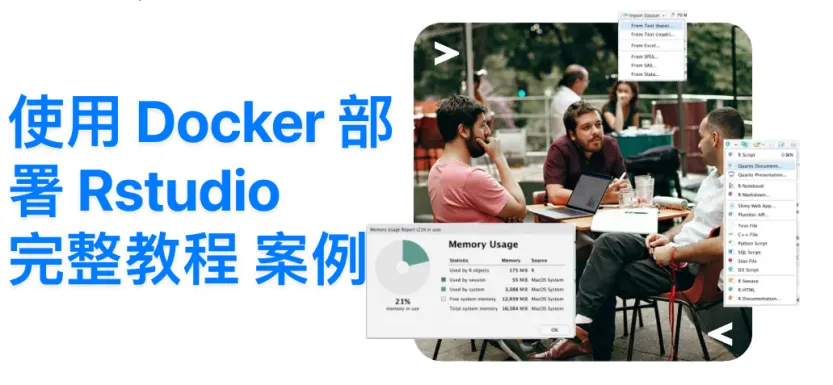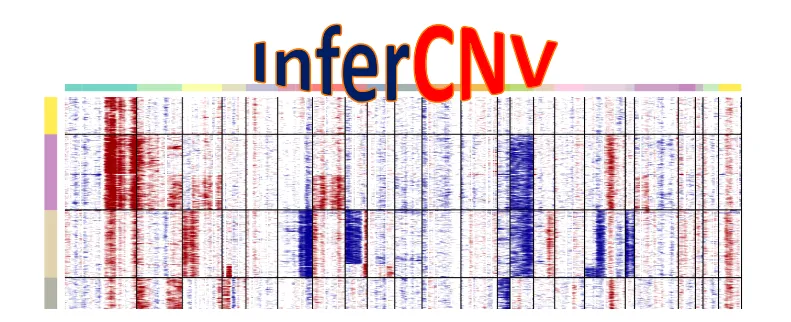Jupyter安装指南:最简便最详细的步骤
一.介绍
JupyterNotebook 是一个款以网页为基础的交互计算环境,可以创建Jupyter的文档,支持多种语言,包括Python, Julia, R等等。一般来说,如果是使用R语言的话,使用Rstudio居多,使用Python的话,使用Jupyter居多。

简而言之,Jupyter Notebook是以网页的形式打开,可以在网页页面中「直接」编写代码和运行代码,代码的运行结果也会直接在代码块下显示。如在编程过程中需要编写说明文档,可在同一个页面中直接编写,便于作及时的说明和解释。
二.JupyterNotebook 和 JupyterLab 对比
JupyterLab在Jupyter Notebook的基础上进行了改进和扩展,可以认为JupyterLab是下一代的Notebook产品。
JupyterLab提供了更现代化和灵活的用户界面,具有更好的可扩展性和集成性。与Jupyter Notebook不同,JupyterLab采用了标签页式的界面布局,允许用户在一个窗口中同时打开多个笔记本、编辑器和终端等组件。这种多面板的设计使得用户可以更方便地组织和管理工作空间,同时提供了更好的多任务处理能力。
三.使用conda 安装和配置Jupyter环境
3.1 基础环境 (本教程设定已经完成基础环境配置)
1.拥有一个linux环境
2.安装codna
3.2 安装
## 创建一个 jupyter_notebook 环境
conda create -n jupyter_notebook python=3.8 -vv -y
## 进入conda环境
conda activate jupyter_notebook
## 安装jupyter
conda install -c conda-forge jupyter -y -vv3.3 配置
## 进入主目录
cd ~
## 生成配置文件
jupyter notebook --generate-config
## 配置密码 (在linux中输入密码不会有任何提示,当你完成后按回车即可)
jupyter notebook password
## 允许远程登录 使用默认端口8888
cat >> ~/.jupyter/jupyter_notebook_config.py << EOF
c.NotebookApp.ip='*'
c.NotebookApp.open_browser = False
c.NotebookApp.port = 8888
EOF3.4 启动
## 复制完整下面命令即可启动 端口默认是8888
nohup jupyter notebook --ip='0.0.0.0' --port=8888 >~/jupyter.log 2>&1 & echo "jupyter 运行成功 pid为:$!"3.5 验证
我们本教程如果您没有特殊修改端口号,默认端口是8888; 完成上面操作后您需要访问下面网址验证即可.
本地环境
http://127.0.0.1:8888 或 http://localhost:8888云服务器环境
http://{您的公网ip}:8888四.常见问题
q:我想安装JupyterLab怎么办?
答:本教程部署完成默认集成了JupyterLab,你只需要在http://127.0.0.1:8888/lab 即可访问JupyterLab
q:我重启了,如何再次打开Jupyter?
答:默认我们没有配置开机启动,如果你的部署设备或者服务器重启。您需要再次执行一下启动命令
## 进入conda环境
conda activate jupyter_notebook
## 复制完整下面命令即可启动 端口默认是8888
nohup jupyter notebook --ip='0.0.0.0' --port=8888 >~/jupyter.log 2>&1 & echo "jupyter 运行成功 pid为:$!"
q:我想看报错日志,该如何操作?
答:如果你想实时查看报错日志请执行如下命令
cd ~
# 实时查看日志 退出请ctrl + c
tail -f ~/jupyter.log 五.结束
你已经非常棒了,成功完成了上述的操作!当你打开Jupyter笔记本时,心中一定充满了成就感和喜悦。如果在按照教程操作过程中遇到了一些意外的错误,请不要气馁。有时候,重新开始可能是最好的解决方案。你可以尝试删除当前的conda环境,然后从头开始搭建。如果问题依旧存在,不妨查看一下日志文件,利用搜索引擎或AI助手寻找可能的解决方案。记住,每一个挑战都是成长的机会,加油!
最后向大家安利一下,我们的生信分析服务器。拥有超多核心cpu和超大规格内存,是咱们生信分析的好帮手。想要生信少走弯路,那就快来试试吧。你可以访问 https://www.tebteb.cc了解